Correzione impossibile trovare l'ambiente di ripristino
Aggiornato 2023 di Marzo: Smetti di ricevere messaggi di errore e rallenta il tuo sistema con il nostro strumento di ottimizzazione. Scaricalo ora a - > questo link
- Scaricare e installare lo strumento di riparazione qui.
- Lascia che scansioni il tuo computer.
- Lo strumento sarà quindi ripara il tuo computer.
In genere, gli utenti di PC Windows 10 utilizzano l'opzione Ripristina questo PC quando le altre soluzioni non riescono a risolvere uno o più problemi. A volte, tuttavia, l'operazione di ripristino del PC non viene avviata con l'errore 'Impossibile trovare l'ambiente di ripristino'.
Il messaggio ' Impossibile trovare l'ambiente di ripristino. Inserisci il tuo supporto di installazione o ripristino di Windows e riavvia il PC con il supporto di ripristino 'viene visualizzato l'errore all'avvio dello strumento Ripristina questo PC.
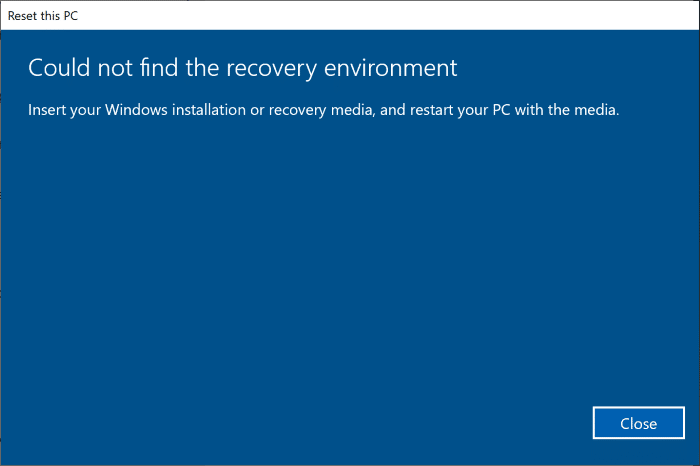
L'errore viene visualizzato quando Windows 10 Recover Environment (WinRE) è disattivato, l'immagine WinRE è mancante o danneggiata. Mentre accendere WinRE è un lavoro facile e nella maggior parte dei casi corregge l'errore, riparare WinRE è piuttosto complicato.
Note importanti:
Ora è possibile prevenire i problemi del PC utilizzando questo strumento, come la protezione contro la perdita di file e il malware. Inoltre, è un ottimo modo per ottimizzare il computer per ottenere le massime prestazioni. Il programma risolve gli errori comuni che potrebbero verificarsi sui sistemi Windows con facilità - non c'è bisogno di ore di risoluzione dei problemi quando si ha la soluzione perfetta a portata di mano:
- Passo 1: Scarica PC Repair & Optimizer Tool (Windows 11, 10, 8, 7, XP, Vista - Certificato Microsoft Gold).
- Passaggio 2: Cliccate su "Start Scan" per trovare i problemi del registro di Windows che potrebbero causare problemi al PC.
- Passaggio 3: Fare clic su "Ripara tutto" per risolvere tutti i problemi.
Se ricevi lo stesso errore anche quando provi a ripristinare il tuo computer Windows 10, puoi facilmente risolverlo seguendo le soluzioni fornite di seguito in quest'ordine.
Controlla se l'ambiente di ripristino di Windows è disabilitato
Lo strumento Ripristina questo PC richiede l'ambiente di ripristino di Windows per ripristinare il tuo computer Windows 10. Se non funziona o è disabilitato, lo strumento visualizza l'errore precedente. Per verificarne lo stato:
Passaggio 1: apri il prompt dei comandi come amministratore. Per farlo, digita CMD nella casella di ricerca Start / barra delle applicazioni, fai clic con il pulsante destro del mouse sulla voce del prompt dei comandi, quindi fai clic su Esegui come amministratore opzione.
Fare clic sul pulsante Sì quando viene visualizzato il prompt UAC per avviare il prompt dei comandi con privilegi di amministratore.
Passaggio 2: nella finestra del prompt dei comandi, digita il seguente comando e quindi premi il tasto Invio per eseguirlo.
Reagentc / info
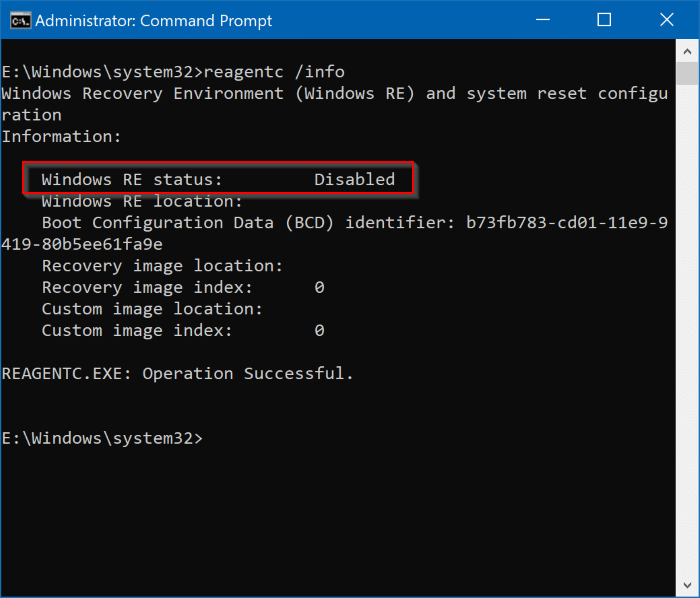
Se lo stato di Ambiente ripristino Windows è disabilitato, è necessario abilitarlo seguendo la procedura indicata nella soluzione successiva.
Attiva l'ambiente ripristino Windows
Passaggio 1: avvia il prompt dei comandi come amministratore.
Passaggio 2: qui, copia e incolla il seguente comando nel prompt dei comandi, quindi premi il tasto Invio per attivare Ambiente ripristino Windows.
Reagente / abilita
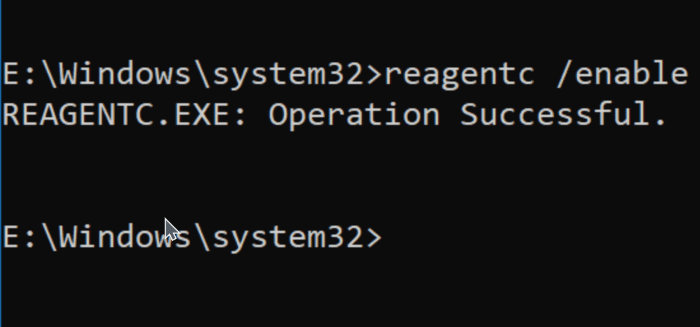
Ora puoi uscire dal prompt dei comandi.
Ripara l'installazione di Windows 10
Sebbene non sia disponibile alcuna opzione nelle Impostazioni di Windows 10 per eseguire una riparazione dell'installazione di Windows 10, è possibile utilizzare il supporto di installazione di Windows 10 o ISO per eseguire un'installazione di riparazione di Windows 10 mantenendo i file e i programmi installati. In questo modo puoi ripristinare Windows 10.
Fai riferimento alla nostra guida su come riparare l'installazione di Windows 10 senza perdere dati e app per istruzioni dettagliate.

